Mover a biblioteca do iTunes para o disco rígido externo [Guia simples em 2023]
 atualizado por Lisa Ou / 31 de maio de 2022 16:30
atualizado por Lisa Ou / 31 de maio de 2022 16:30Se você usa o iTunes para gerenciar seus dados do iOS, pode ter o costume de salvar músicas, filmes, programas de TV e muito mais na sua biblioteca do iTunes. Com o passar do tempo, o armazenamento no computador está ficando cheio. Neste momento, você pode mover a biblioteca do iTunes para um disco rígido externo para fazer backup de seus dados para evitar perda de dados e liberar espaço.
Para alguns usuários, pode ser um pouco complicado. Mas não se preocupe, mostraremos etapas simplificadas para fazer isso no Windows e no Mac.
E uma melhor ferramenta alternativa ao iTunes será apresentada para todos os novatos e profissionais neste post. Ir em frente.
![Mover a biblioteca do iTunes para o disco rígido externo [Guia simples em 2023]](https://www.fonelab.com/images/ios-transfer/save-itunes-library-to-hard-drive.jpg)

Lista de guias
Parte 1. Mover a Biblioteca do iTunes para o Disco Rígido Externo
Como você deve saber, o iTunes está disponível em versões anteriores do macOS e no computador Windows. Não importa qual computador você esteja usando, você pode aprender as instruções explícitas para mover a biblioteca do iTunes para um disco rígido externo aqui.
Com o FoneTrans para iOS, você desfrutará da liberdade de transferir seus dados do iPhone para o computador. Você pode não só transferir mensagens de texto do iPhone para o computador, mas também fotos, vídeos e contatos podem ser movidos para o PC facilmente.
- Transfira fotos, vídeos, contatos, WhatsApp e mais dados com facilidade.
- Visualize os dados antes de transferir.
- iPhone, iPad e iPod touch estão disponíveis.
Primeiro, mostraremos o tutorial no Mac.
Mova a biblioteca do iTunes para o disco rígido externo no Mac
Você sabe, o macOS mais recente já substituiu o iTunes. Mas você tem permissão para gerenciar a biblioteca do iTunes por meio do aplicativo Música. Mal posso esperar para saber como? Aqui estão as etapas detalhadas sobre como mover a biblioteca do iTunes para uma unidade externa no Mac para você.
Passo 1Consolide a biblioteca no aplicativo Mac Music por meio de Envie o > Biblioteca > Organize a Biblioteca > Consolidar Arquivos > OK.
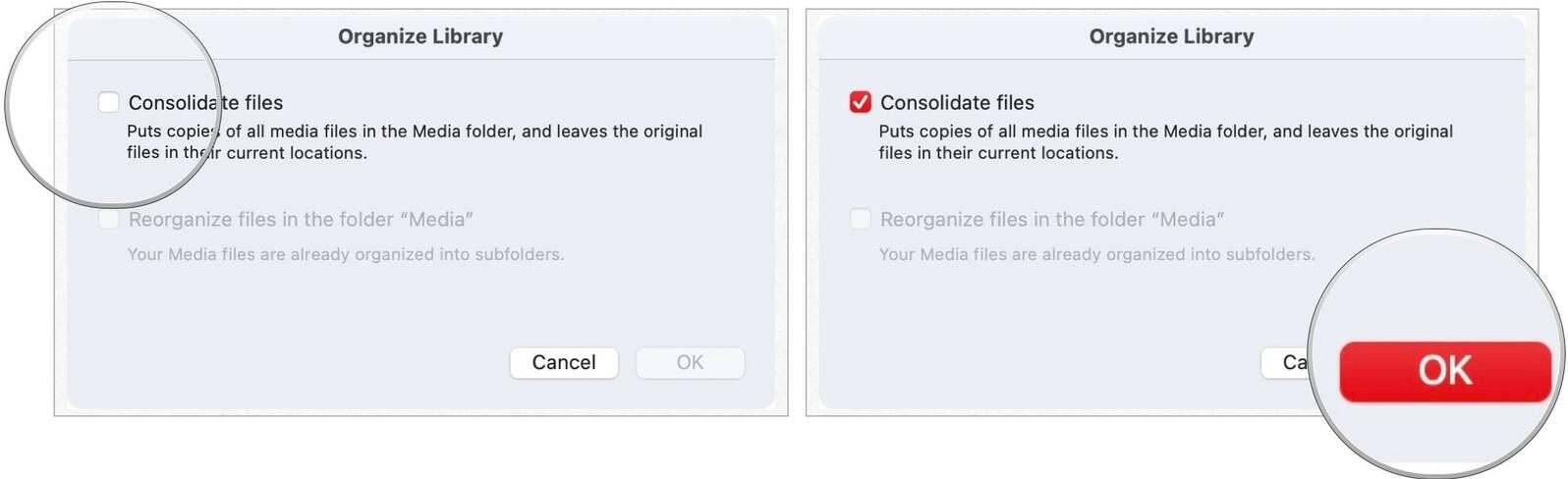
Passo 2Conecte o disco rígido externo ao Mac, abra em destaque e selecione o disco rígido externo à esquerda.
Passo 3Abra outra biblioteca do iTunes através em destaque > Música > iTunes.
Passo 4Arraste a biblioteca do iTunes para o disco rígido externo. É isso.
Se você é um usuário do Windows, abaixo está a demonstração que você precisa.
Com o FoneTrans para iOS, você desfrutará da liberdade de transferir seus dados do iPhone para o computador. Você pode não só transferir mensagens de texto do iPhone para o computador, mas também fotos, vídeos e contatos podem ser movidos para o PC facilmente.
- Transfira fotos, vídeos, contatos, WhatsApp e mais dados com facilidade.
- Visualize os dados antes de transferir.
- iPhone, iPad e iPod touch estão disponíveis.
Mover a biblioteca do iTunes para o disco rígido externo no Windows
Para usuários do Windows, você sempre pode seguir as etapas abaixo para mover a biblioteca do iTunes para um disco rígido externo. Vamos mergulhar no tutorial sobre como mover a biblioteca do iTunes para uma unidade externa no Windows.
Passo 1Consolide a biblioteca do iTunes através iTunes > Envie o > Biblioteca > Organize a Biblioteca > Consolidar arquivos > OK.
Passo 2Clique iTunes > Editar > Preferencias > Avançado.
Passo 3Você pode verificar a localização da pasta iTunes Media na caixa ou simplesmente clicar no Mudar botão para mover a biblioteca do iTunes para o disco rígido externo.
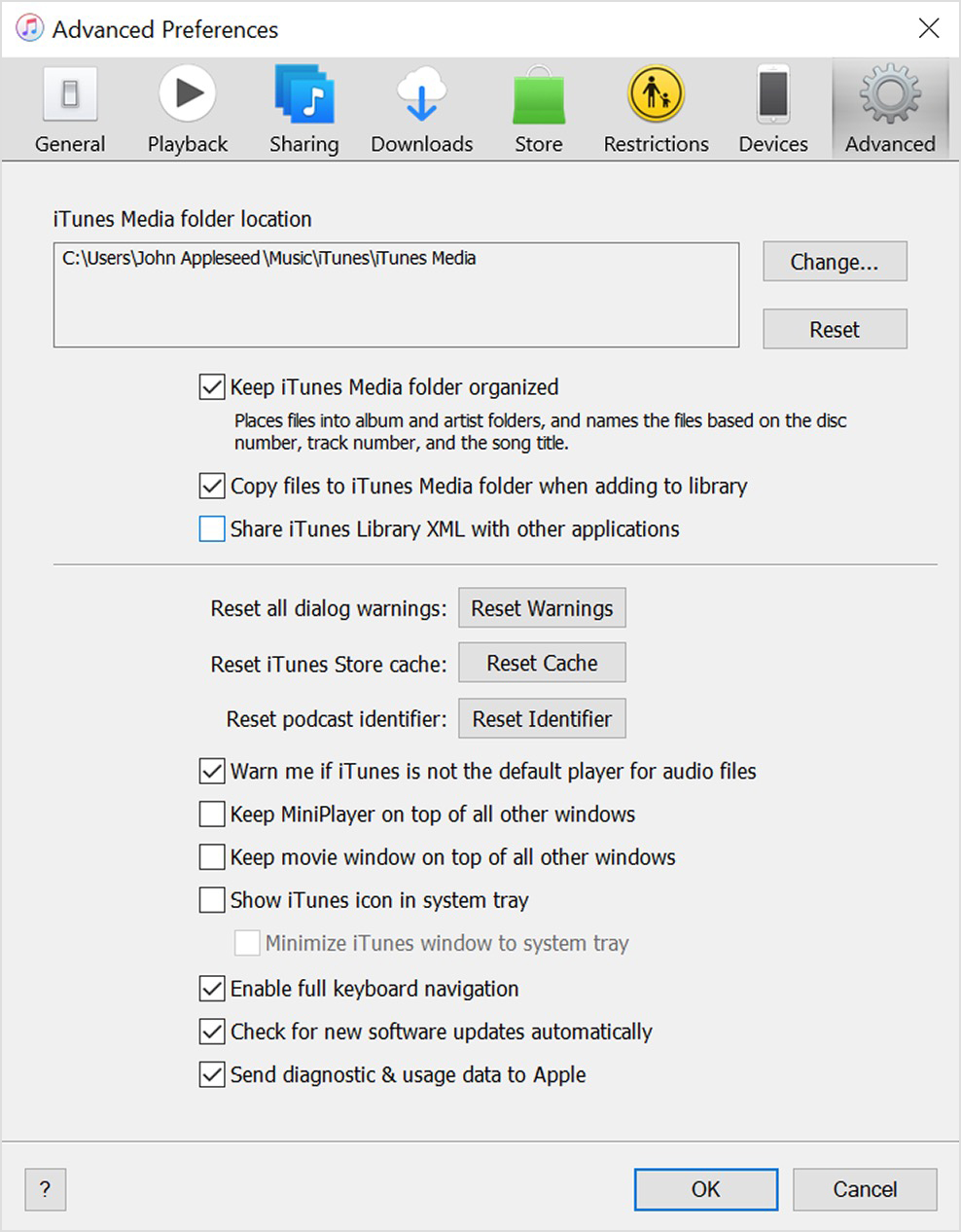
Agora, você tem mais espaço no computador. No entanto, se você acha que essas operações são muito complicadas para concluir, tente algumas alternativas para gerenciar seus dados do iOS.
Parte 2. Mova a biblioteca do iTunes para a unidade externa com o FoneTrans para iOS
A única maneira de fazer backup da biblioteca do iTunes é baixar todos os arquivos desejados para o seu computador ou unidade externa. Portanto, recomendamos fortemente que você tente FoneTrans para iOS no computador para fazer backup e restaurar dados do iTunes com simples cliques.
É um programa profissional, mas fácil no Windows e Mac para transferir dados entre dispositivos iOS e computadores. E suporta diferentes tipos de dados, incluindo fotos, vídeos, contatos, mensagens e muito mais. E também pode ajudá-lo a sincronizar dados de ou para a biblioteca do iTunes diretamente. Aqui está um exemplo de transferência da biblioteca do iTunes para um externo para um backup.
Com o FoneTrans para iOS, você desfrutará da liberdade de transferir seus dados do iPhone para o computador. Você pode não só transferir mensagens de texto do iPhone para o computador, mas também fotos, vídeos e contatos podem ser movidos para o PC facilmente.
- Transfira fotos, vídeos, contatos, WhatsApp e mais dados com facilidade.
- Visualize os dados antes de transferir.
- iPhone, iPad e iPod touch estão disponíveis.
Opção 1. Visualize a Biblioteca do iTunes
Etapas de backup da biblioteca do iTunes para o disco rígido externo:
Passo 1Baixe o FoneTrans para iOS no site oficial e siga as instruções na tela para instalá-lo no computador. Ele será iniciado automaticamente, caso contrário, clique duas vezes para executá-lo.
Passo 2Escolha Caixa de ferramentas no painel esquerdo e selecione Biblioteca do iTunes aba.

Passo 3Você pode ver 3 opções na interface principal, escolha View iTunes Library.
Passo 4Marque todos os itens que deseja mover para um disco rígido externo, clique no exportar ícone e selecione seu disco rígido para salvá-los.
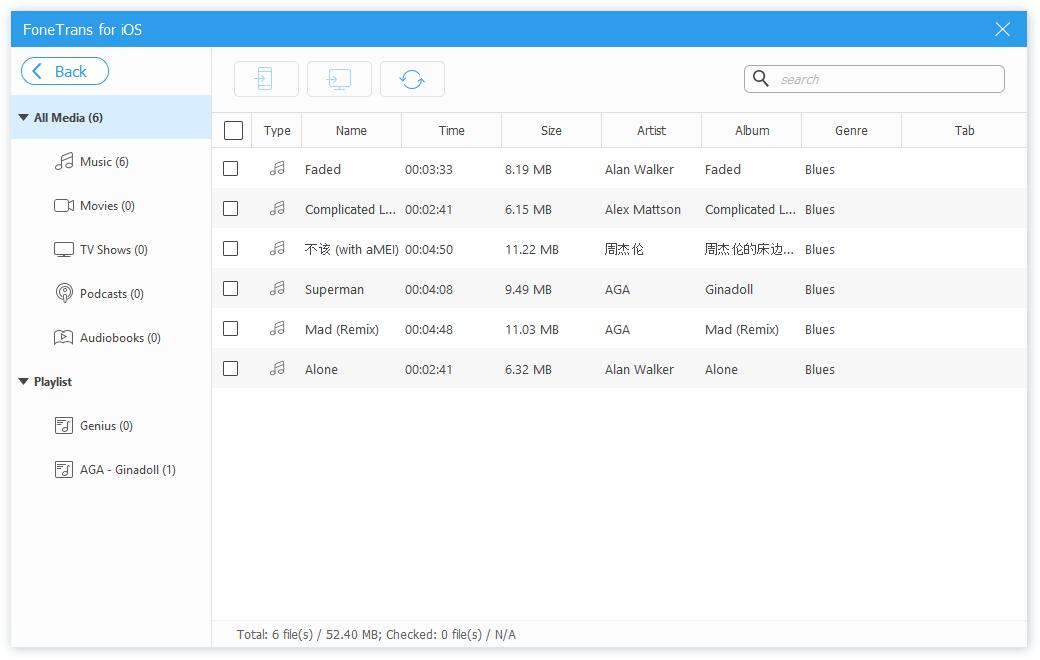
Opção 2. Sincronize o iTunes com o dispositivo
E você também tem outra opção para transferir dados individuais com ele.
Com o FoneTrans para iOS, você desfrutará da liberdade de transferir seus dados do iPhone para o computador. Você pode não só transferir mensagens de texto do iPhone para o computador, mas também fotos, vídeos e contatos podem ser movidos para o PC facilmente.
- Transfira fotos, vídeos, contatos, WhatsApp e mais dados com facilidade.
- Visualize os dados antes de transferir.
- iPhone, iPad e iPod touch estão disponíveis.
Passo 1Você também pode escolher Sincronizar o iTunes com o dispositivo.
Passo 2Em seguida, escolha todos os dados que deseja mover para uma unidade externa, clique em Um clique para PC botão ao lado de Um clique para o dispositivo.

Passo 3Selecione sua unidade externa na janela e, finalmente, clique no botão Selecionar pasta botão.
Alguns usuários podem se preocupar com a divulgação de dados, informações pessoais ou qualquer outra coisa. Não se preocupe. É 100% seguro e nunca salvará ou modificará seus dados. Você pode baixá-lo e transferir dados agora!
Com o FoneTrans para iOS, você desfrutará da liberdade de transferir seus dados do iPhone para o computador. Você pode não só transferir mensagens de texto do iPhone para o computador, mas também fotos, vídeos e contatos podem ser movidos para o PC facilmente.
- Transfira fotos, vídeos, contatos, WhatsApp e mais dados com facilidade.
- Visualize os dados antes de transferir.
- iPhone, iPad e iPod touch estão disponíveis.
Parte 3. Perguntas frequentes sobre como copiar a biblioteca do iTunes para o disco rígido externo
1. Como instalar o iTunes no disco rígido externo?
Baixe o iTunes no computador e clique nele quando terminar. Siga as instruções para instalá-lo e escolha um disco rígido externo como destino para concluir a instalação.
2. Como transferir vídeo do iPhone para um disco rígido externo?
Execute FoneTrans para iOS no computador e selecione VÍDEOS no painel esquerdo. Em seguida, verifique os itens que deseja mover e selecione uma pasta do disco rígido externo para movê-los.
3. Como mover sua biblioteca do iTunes para outro computador?
Você pode encontrar sua biblioteca do iTunes na pasta do computador e exportá-la para um disco rígido externo usando os métodos deste post. Em seguida, mova-o para outro computador com os mesmos métodos.
4. Como mover a biblioteca de música para o disco rígido externo no Mac?
Você pode seguir as etapas da parte 1 para mover a biblioteca de música da apple para uma unidade externa. E FoneTrans para iOS é a escolha recomendada, pois é muito mais fácil do que a anterior.
5. Como adicionar música ao iTunes a partir de um disco rígido externo sem copiar?
Você pode adicionar música ao iTunes clicando Envie o > Adicionar arquivo à biblioteca. Ou experimente o FoneTrans para iOS para selecionar Biblioteca do iTunes recurso e, em seguida, escolha os arquivos de música para transferir para o iTunes.
6. Como restaurar a biblioteca do iTunes a partir do backup?
Certifique-se de ter colado o backup da biblioteca do iTunes no computador e, em seguida, segure o botão Shift enquanto abre o iTunes. Você será solicitado a escolher a biblioteca na janela pop-up. Clique Escolha Biblioteca botão e selecione Arquivo iTunes Library.itl da pasta.
Isso é tudo o que você precisa saber sobre como mover a biblioteca do iTunes para um disco rígido externo com os métodos mais recomendados que você deve tentar entre várias opções. Demonstrações detalhadas foram mostradas neste post e você pode aprender sobre elas com cuidado.
De qualquer forma, se você deseja transferir os dados da biblioteca do iTunes para o iPhone, computador ou disco rígido externo, FoneTrans para iOS é o que você não deve perder. É útil transferir dados diferentes entre o computador e os dispositivos iOS, incluindo fotos, contatos, vídeos e muito mais.
A versão de avaliação gratuita já está disponível, por que não baixar e aproveitar todos os seus benefícios a partir de agora!
Com o FoneTrans para iOS, você desfrutará da liberdade de transferir seus dados do iPhone para o computador. Você pode não só transferir mensagens de texto do iPhone para o computador, mas também fotos, vídeos e contatos podem ser movidos para o PC facilmente.
- Transfira fotos, vídeos, contatos, WhatsApp e mais dados com facilidade.
- Visualize os dados antes de transferir.
- iPhone, iPad e iPod touch estão disponíveis.
